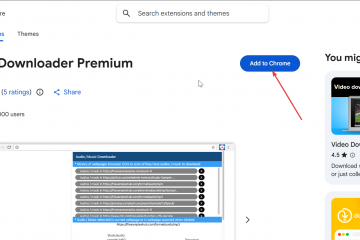Hvis du skriver inn gradsymbolet på en bærbar Windows 10, kan du angi temperaturer, vinkler og vitenskapelige verdier nøyaktig. Kompakte bærbare tastaturer skjuler ofte tastene som trengs for snarveier, så du trenger noen pålitelige metoder.
Nedenfor er trinnvise instruksjoner som fungerer på alle bærbare Windows 10-datamaskiner, inkludert modeller uten et dedikert numerisk tastatur.
1) Bruk Alt-koden (°)
Denne metoden fungerer når den numeriske bærbare datamaskinen din støtter. Hold nede Alt og skriv 0176 på det numeriske tastaturet. Slipp nå Alt for å sette inn °.

Hvis den bærbare datamaskinen skjuler talltastaturet inne i bokstavtastene, må du først aktivere <22)emojien i Windows.
Denne metoden fungerer på alle bærbare Windows 10-datamaskiner. Trykk på Windows-tasten +. (periode). Deretter velger du Symboler-fanen og klikker på gradsymbolet for å sette det inn.

3) Kopier og lim inn gradsymbolet på symbolet ditt, du kan skrive inn gradssymbolet. kan kopiere symbolet nedenfor og lime det inn hvor som helst: (°)
Denne metoden hjelper når snarveier eller numeriske funksjoner ikke svarer.
4) Aktiver det skjulte numeriske tastaturet
Noen bærbare datamaskiner har tall inne i bokstavtastene. Hvis du bruker disse typene bærbare datamaskiner, trykk Fn + NumLock for å aktivere det innebygde numeriske tastaturet. Deretter holder du Alt og skriver inn 0176 ved å bruke det aktiverte numeriske tastaturet.
Trykk til slutt Fn + NumLock igjen for å deaktivere det når du er ferdig.
5) Bruk tegnkart
Tegnkart lar deg sette inn et hvilket som helst symbol uavhengig av tastaturoppsett. Bare trykk på Windows-tasten og skriv inn Tegnkart. Velg deretter Avansert visning og søk etter grad. Klikk til slutt på Kopier og lim det inn i dokumentet ditt.
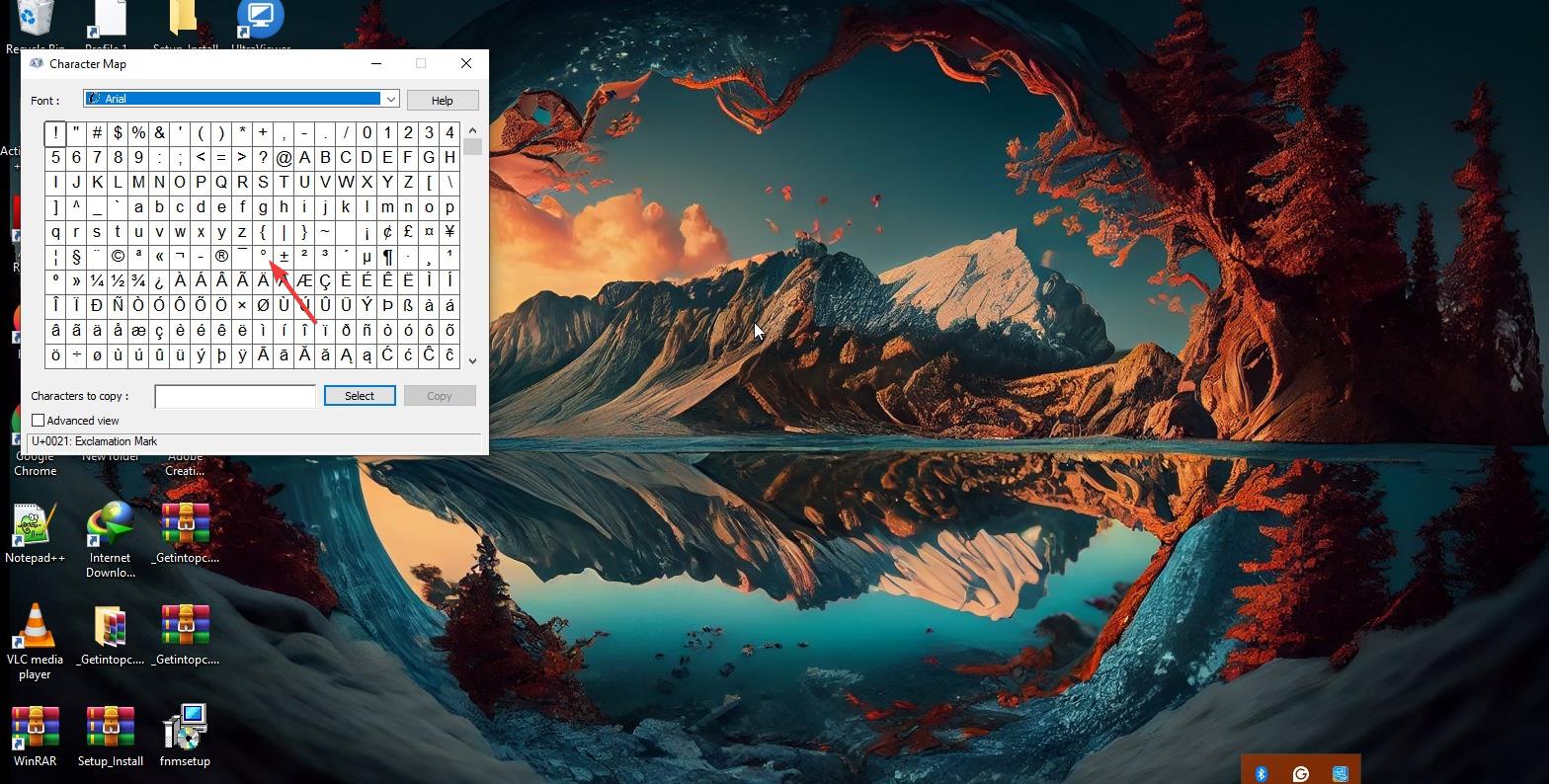
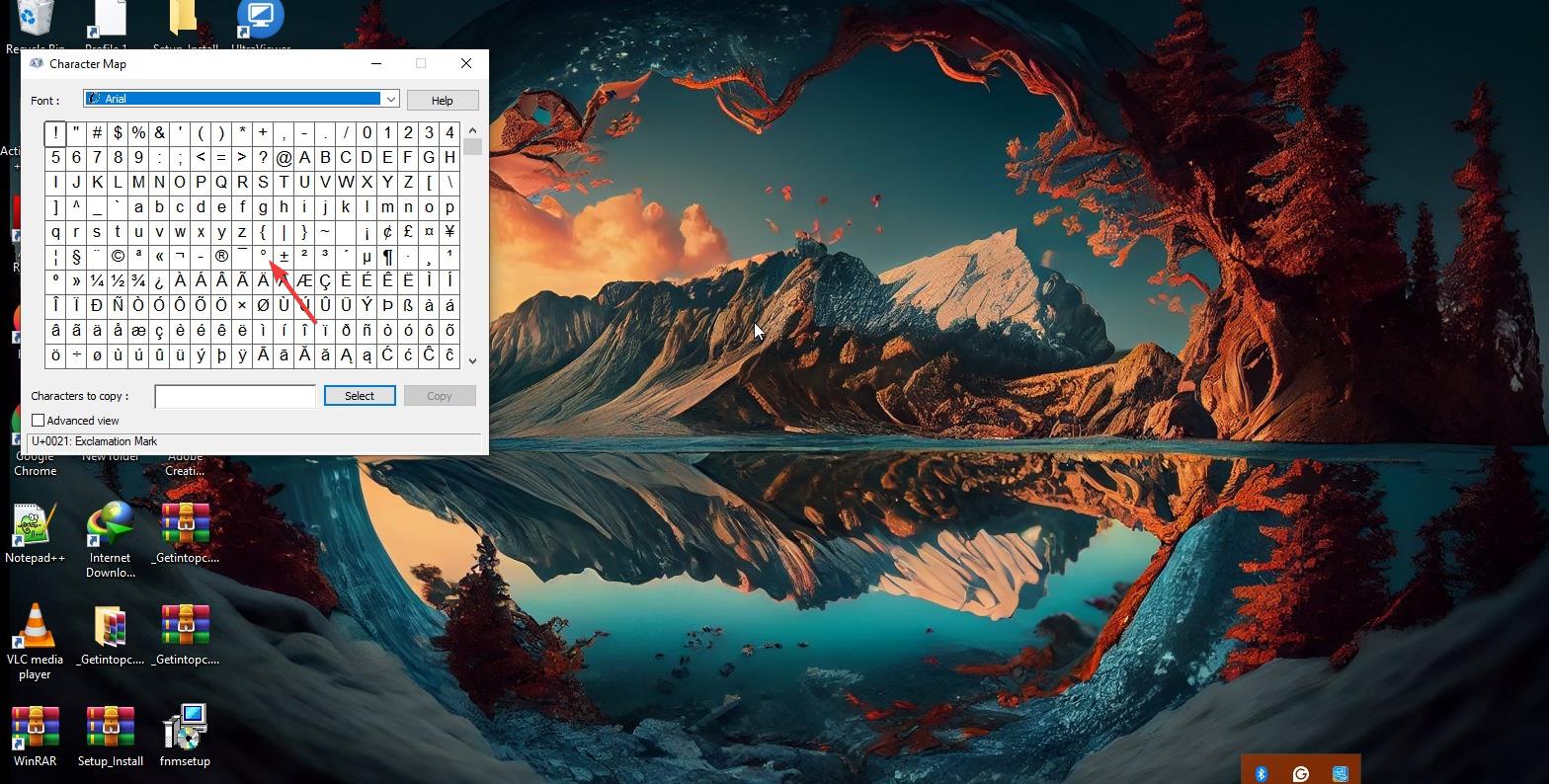
6) Bruk tastaturoppsett med °
Ved å bytte til amerikansk-internasjonale eller britiske layouter får du lettere tilgang til symboler. Åpne Innstillinger > Tid og språk > Språk. Legg nå til et oppsett med forbedret symboltilgang.
7) Appspesifikke måter å sette inn gradsymbolet på
Sett inn gradsymbolet i Word og PowerPoint
Åpne Sett inn > Symbol > Flere symboler og velg Latin-1 Supplement fra delsettlisten. Klikk deretter gradsymbolet og velg Sett inn.
Sett inn gradsymbolet i Excel
Velg en celle og gå til Sett inn > Symbol. Deretter klikker du på gradsymbolet, og klikker deretter på Sett inn.
Sett inn gradsymbolet i Google Dokumenter
Åpne Sett inn > Symbol > Spesialtegn og søk etter grad. Klikk på °-symbolet for å legge det til.
8) Feilsøking når gradsymbolet ikke vil skrives
Sjekk om Alt-koder er aktivert: Noen oppsett blokkerer Alt-koder. Bytt til en standard amerikansk layout før du prøver igjen. Bekreft NumLock-eller Fn-NumLock-status: Innebygde numeriske tastaturer krever NumLock for å aktivere talltastene. Slå den på og prøv Alt-koden på nytt. Bytt til et annet tastaturoppsett: Layouter som US-International og UK håndterer symbolinntasting annerledes. Prøv hver for å bekrefte hva som fungerer best. Bruk Unicode-innsetting i støttede apper: Programmer som Word godtar Unicode-snarveier. Skriv 00B0, og trykk deretter Alt + X for å konvertere det til °.
Tilleggstips for raskere gradsymbolskriving
Lag en autokorrektursnarvei i Word: Erstatt en kort kode som deg med ° for å automatisere symbolinnsetting. Legg til ° i Windows utklippstavlehistorikk: Trykk på Windows-tasten + V for å aktivere utklippstavlehistorikken, og hold deretter ° lagret for gjentatt bruk. Lagre symbolet i et tekstutdrag: En tekstutvider eller notatmodul holder ° klar når du trenger det.
Vanlige spørsmål
Hvorfor fungerer ikke Alt + 0176 på den bærbare datamaskinen min? Den bærbare datamaskinen din har kanskje ikke et aktivt numerisk tastatur, eller NumLock kan være deaktivert. Noen tastaturoppsett blokkerer også Alt-koder.
Kan jeg skrive gradsymbolet uten noen koder? Ja. Windows-emoji-og symbolpanelet settes inn ° med to klikk.
Hjelper det å bytte tastaturoppsett? Ja. Flere oppsett håndterer spesialtegn forskjellig, så bytting kan gjenopprette symbolet.
Kan jeg bruke ° i et hvilket som helst program? Ja. Copy-paste og Character Map fungerer i alle Windows 10-apper, inkludert eldre programmer.
Sammendrag
Bruk Alt + 0176 når den bærbare datamaskinen støtter numerisk inndata. Trykk på Windows-tasten +. for å velge ° fra emoji-og symbolpanelet. Kopier og lim inn °-symbolet når snarveier mislykkes. Aktiver det innebygde numeriske tastaturet for bærbare datamaskiner uten numerisk tastatur. Sett inn ° gjennom Word-, Excel-, PowerPoint-eller Google Docs-menyer.
Konklusjon
Du kan skrive inn gradsymbolet på en hvilken som helst bærbar PC med Windows 10 ved å bruke en blanding av snarveier, innebygde verktøy og appspesifikke menyer. Når Alt-koder mislykkes, gir emoji-panelet, tegnkartet eller kopier-lim-metoden deg umiddelbare resultater.
Med disse trinnene kan du angi temperaturer, vinkler og vitenskapelig notasjon raskt og konsekvent på alle bærbare modeller.
Denne metoden hjelper når snarveier eller numeriske funksjoner ikke svarer.
4) Aktiver det skjulte numeriske tastaturet
Noen bærbare datamaskiner har tall inne i bokstavtastene. Hvis du bruker disse typene bærbare datamaskiner, trykk Fn + NumLock for å aktivere det innebygde numeriske tastaturet. Deretter holder du Alt og skriver inn 0176 ved å bruke det aktiverte numeriske tastaturet.
Trykk til slutt Fn + NumLock igjen for å deaktivere det når du er ferdig.
5) Bruk tegnkart
Tegnkart lar deg sette inn et hvilket som helst symbol uavhengig av tastaturoppsett. Bare trykk på Windows-tasten og skriv inn Tegnkart. Velg deretter Avansert visning og søk etter grad. Klikk til slutt på Kopier og lim det inn i dokumentet ditt.
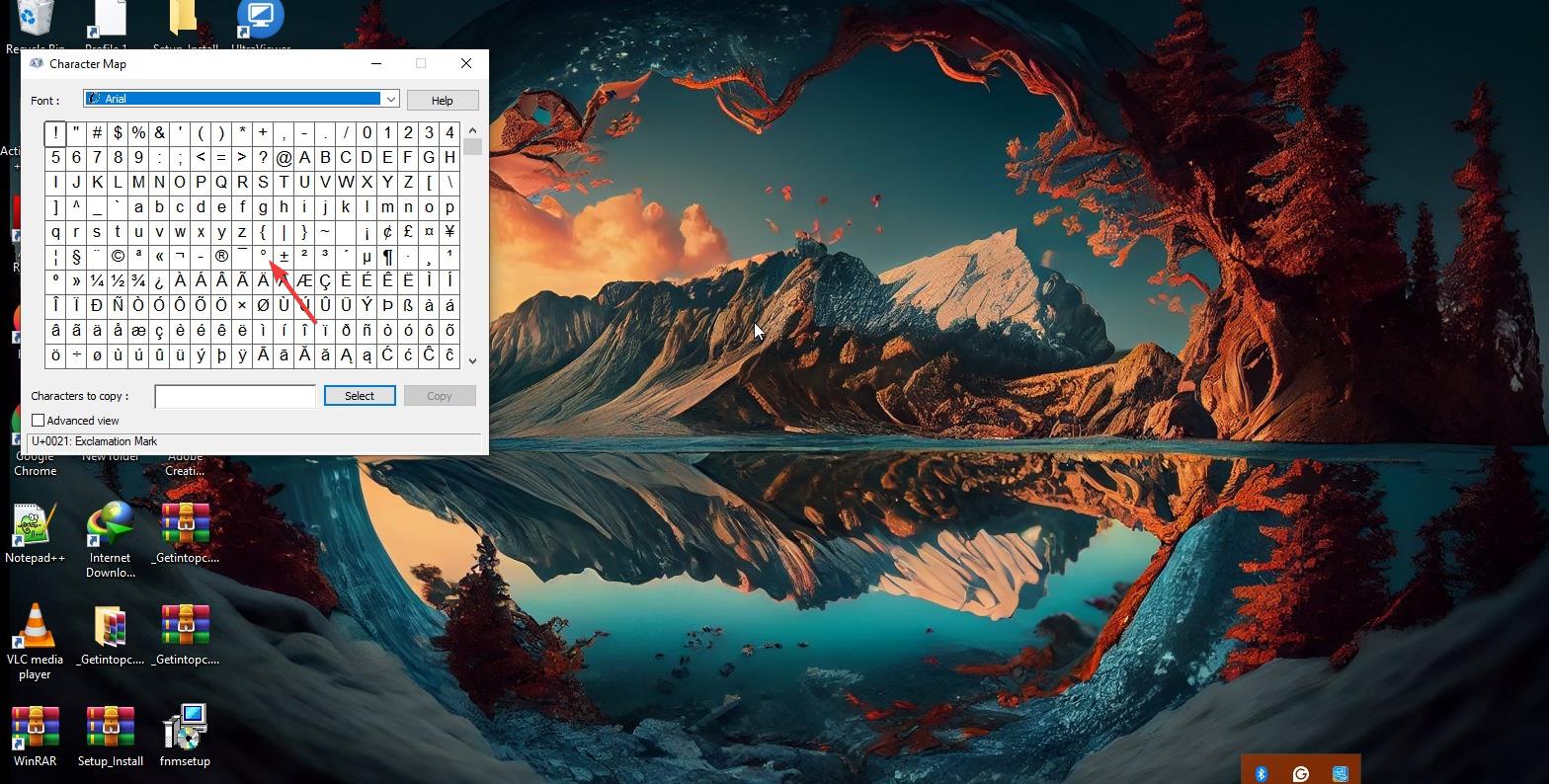
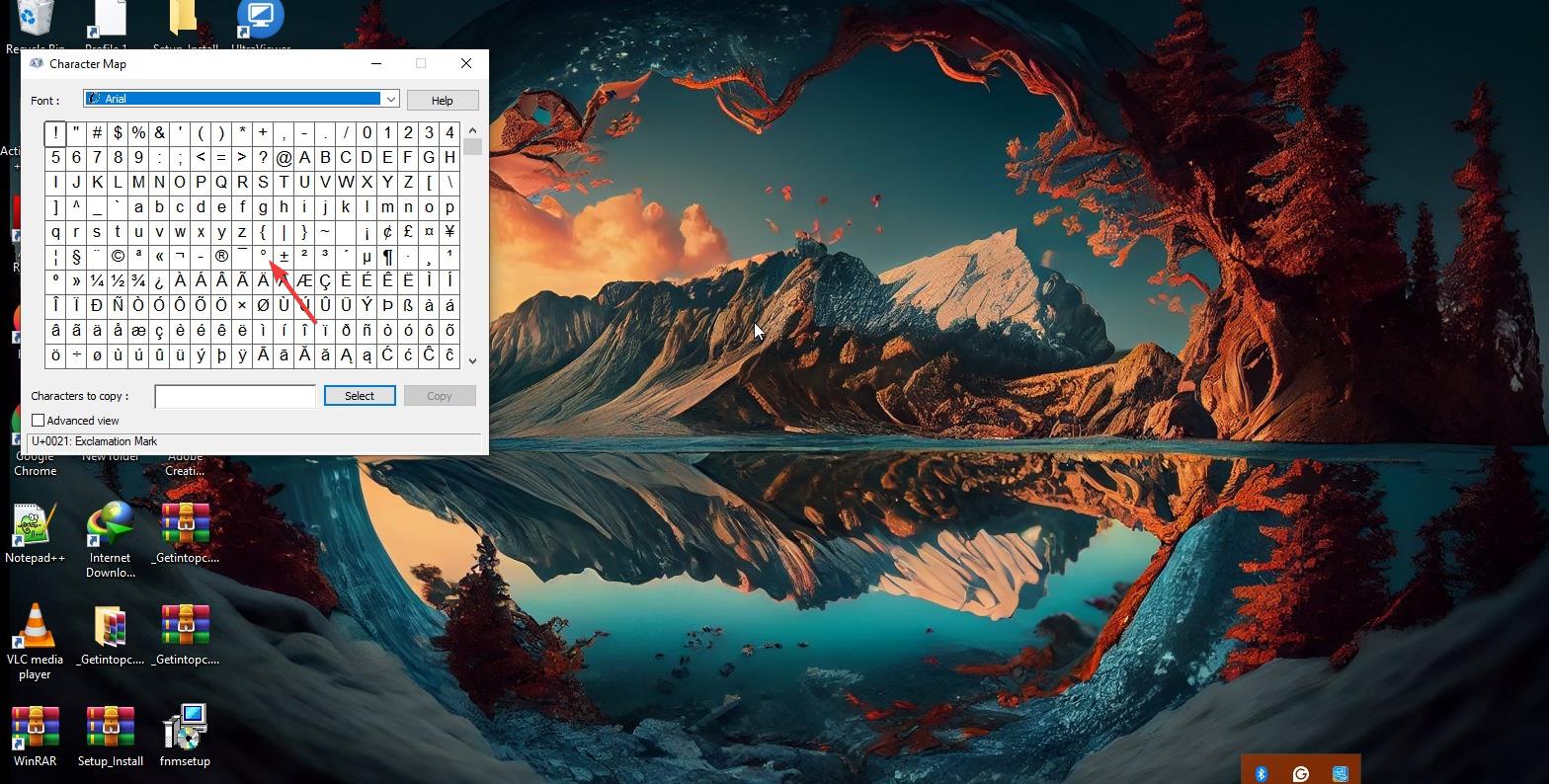
6) Bruk tastaturoppsett med °
Ved å bytte til amerikansk-internasjonale eller britiske layouter får du lettere tilgang til symboler. Åpne Innstillinger > Tid og språk > Språk. Legg nå til et oppsett med forbedret symboltilgang.
7) Appspesifikke måter å sette inn gradsymbolet på
Sett inn gradsymbolet i Word og PowerPoint
Åpne Sett inn > Symbol > Flere symboler og velg Latin-1 Supplement fra delsettlisten. Klikk deretter gradsymbolet og velg Sett inn.
Sett inn gradsymbolet i Excel
Velg en celle og gå til Sett inn > Symbol. Deretter klikker du på gradsymbolet, og klikker deretter på Sett inn.
Sett inn gradsymbolet i Google Dokumenter
Åpne Sett inn > Symbol > Spesialtegn og søk etter grad. Klikk på °-symbolet for å legge det til.
8) Feilsøking når gradsymbolet ikke vil skrives
Sjekk om Alt-koder er aktivert: Noen oppsett blokkerer Alt-koder. Bytt til en standard amerikansk layout før du prøver igjen. Bekreft NumLock-eller Fn-NumLock-status: Innebygde numeriske tastaturer krever NumLock for å aktivere talltastene. Slå den på og prøv Alt-koden på nytt. Bytt til et annet tastaturoppsett: Layouter som US-International og UK håndterer symbolinntasting annerledes. Prøv hver for å bekrefte hva som fungerer best. Bruk Unicode-innsetting i støttede apper: Programmer som Word godtar Unicode-snarveier. Skriv 00B0, og trykk deretter Alt + X for å konvertere det til °.
Tilleggstips for raskere gradsymbolskriving
Lag en autokorrektursnarvei i Word: Erstatt en kort kode som deg med ° for å automatisere symbolinnsetting. Legg til ° i Windows utklippstavlehistorikk: Trykk på Windows-tasten + V for å aktivere utklippstavlehistorikken, og hold deretter ° lagret for gjentatt bruk. Lagre symbolet i et tekstutdrag: En tekstutvider eller notatmodul holder ° klar når du trenger det.
Vanlige spørsmål
Hvorfor fungerer ikke Alt + 0176 på den bærbare datamaskinen min? Den bærbare datamaskinen din har kanskje ikke et aktivt numerisk tastatur, eller NumLock kan være deaktivert. Noen tastaturoppsett blokkerer også Alt-koder.
Kan jeg skrive gradsymbolet uten noen koder? Ja. Windows-emoji-og symbolpanelet settes inn ° med to klikk.
Hjelper det å bytte tastaturoppsett? Ja. Flere oppsett håndterer spesialtegn forskjellig, så bytting kan gjenopprette symbolet.
Kan jeg bruke ° i et hvilket som helst program? Ja. Copy-paste og Character Map fungerer i alle Windows 10-apper, inkludert eldre programmer.
Sammendrag
Bruk Alt + 0176 når den bærbare datamaskinen støtter numerisk inndata. Trykk på Windows-tasten +. for å velge ° fra emoji-og symbolpanelet. Kopier og lim inn °-symbolet når snarveier mislykkes. Aktiver det innebygde numeriske tastaturet for bærbare datamaskiner uten numerisk tastatur. Sett inn ° gjennom Word-, Excel-, PowerPoint-eller Google Docs-menyer.
Konklusjon
Du kan skrive inn gradsymbolet på en hvilken som helst bærbar PC med Windows 10 ved å bruke en blanding av snarveier, innebygde verktøy og appspesifikke menyer. Når Alt-koder mislykkes, gir emoji-panelet, tegnkartet eller kopier-lim-metoden deg umiddelbare resultater.
Med disse trinnene kan du angi temperaturer, vinkler og vitenskapelig notasjon raskt og konsekvent på alle bærbare modeller.